
早速ですが、サーチコンソルは利用していますか?
正式には「Google Search Console(グーグルサーチコンソル)」です。
これを登録しておいたら、自分のブログがどんな検索ワードから検索流入があるのかを調べられるので、ブロガーには必須のツールです。
検索順位もこのツールで把握できます。
僕もよく利用しているのですが、5日ぶりぐらいにPCからサーチコンソルを開きました。
そうすると、こんな画面が。。

プロパティ未確認?!
なにかわからないけど、サーチコンソルに入れないことは確か。。
特に何も設定変更していないはずだが。。
ということで、とりあえず所有権を確認しなさい、と言われるがまま「今すぐ確認」ボタンをクリック。

おすすめ方法が出てきたのでとりあえず、この方法で確認を試みました。
ドメイン名プロバイダがGMO.jpとなっているのは「お名前.com ![]() 」で独自ドメインを取得しているからです。
」で独自ドメインを取得しているからです。
「確認ボタン」を押すと、お名前.comのログイン画面へ。
IDとパスワードを入力して、一件落着かと思いきや、、、

確認できひんのかーい。
「別の方法を試す」をクリック。
別の方法として、
・HTMLファイルをアップロード
・HTMLタグ
・Googleアナリティクス
・Googleタグマネージャー
の4パターンありますが、
はてなブロガーは「HTMLタグ」を使う方法が簡単だったのでオススメです。
HTMLタグは必要なタグをコピーしてはてなブログの設定画面に反映するだけです。
まずは、この画面の黄色い部分の記号をコピー。
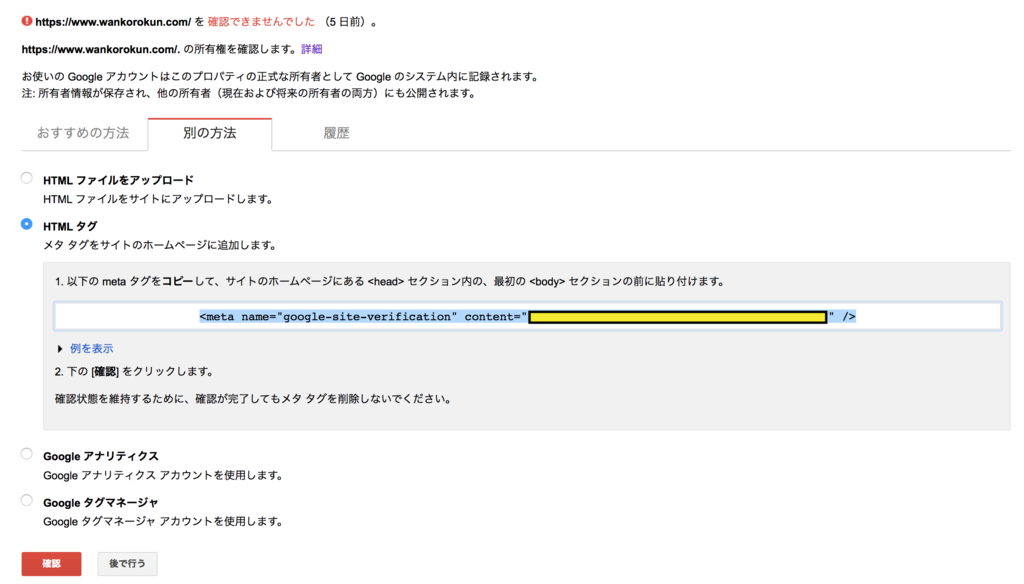
次に 、はてなブログの管理画面を開いて、
「設定」→「詳細設定」→「解析ツール」の部分に上の画像の黄色部分を貼り付けます。
貼り付け先はこの画像の黄色部分。

そして設定の変更を保存すればOKです。
はてなブログの設定を保存したあとに、この画面に戻って「確認」をクリックします。
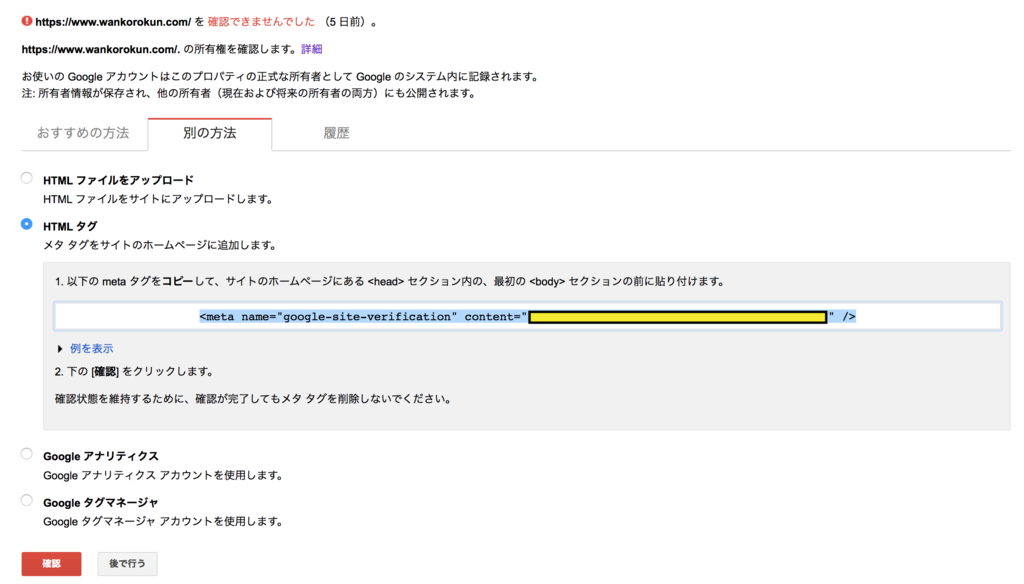
そうすると、確認完了画面が。

これでうまくいきました。
サーチコンソル で所有権の確認が必要だと言われたらぜひこの方法を試してみてください。